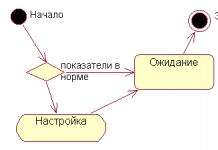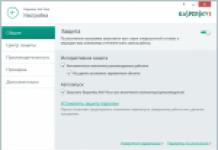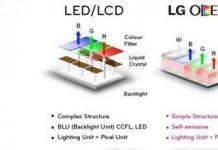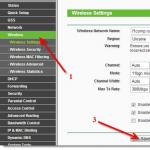Целый ряд действий, как упрощающих работу пользователей в программе, так и выполняющих определенные административные задачи с базой данных можно выполнить с помощью параметров запуска 1С:
- Настроить расписание резервного копирования баз данных;
- Автоматизировать обновление данных (к примеру, ежедневно актуализировать курсы валют);
- Обеспечить автоматическую авторизацию пользователя без необходимости ввода имени пользователя и пароля;
- Осуществлять запуск конкретной базы и конкретной версии платформы без необходимости выбора;
- И многое-многое другое.
Ввод параметров в окно выбора базы
Стандартное окно выбора информационной базы (Рис.1) помимо выбора режима запуска (Конфигуратор или 1СПредприятие) имеет еще четыре функциональных кнопки:
- Добавить;
- Изменить;
- Удалить;
- Настройка.
Если выбрав информационную базу нажать кнопку «Изменить», и пропустить первое диалоговое окно, откроется форма (Рис.2).
 Рис.2
Рис.2
Поле ввода под надписью «Дополнительные параметры запуска:» позволяет ввести некоторые ключи:
- /N «Имя пользователя» — эта строка означает, что запуск программы будет осуществлен под пользователем, чье имя указано в кавычках;
- /P «Пароль» — в случае, если аутентификация пользователя предполагает ввод пароля, в значении параметра он обязательно должен быть указан;
- /UC «Код» — использование этого параметра позволяет снять блокировку соединений с информационной базой (блокировка необходима, когда требуется монопольный доступ).
Таким образом, строка вида «/N «Иванов Иван Иванович» /P «1234»» избавляет пользователя на определенном рабочем месте от необходимости постоянно авторизовываться при запуске системы.
Параметры в ярлыке
Вышеперечисленные параметры можно прописывать и в другом месте. Вызвав контекстное меню ярлыка программы, и зайдя в его свойства, можно получить окно (Рис.3)
 Рис.3
Рис.3
Для ввода параметров нам потребуется поле ввода «Объект».
В первую очередь следует определиться с режимом запуска приложения:
- DESIGNER (в 8.0 это параметр CONFIG) позволяет запустить программу в режиме конфигуратора.
- ENTERPRISE означает запуск обычного приложения.
Дальше можно прописать конкретную базу для запуска, тем самым мы ограничим пользователю доступ к другим базам, прописанным в системе. В зависимости от режима работы параметр может принимать несколько значений:
- /F «адрес базы» — используется, если работа осуществляется в файловом режиме;
- /S «имя сервера»\ «имя базы на сервере» — запускает базу при клиент-серверном варианте работы;
- /WS «адрес» — для установки соединения с web сервером.
В последнем случае может потребоваться аутентификация пользователя на удаленном web сервере. Целый ряд параметров позволяет произвести тонкую настройку:
- Wsn – имя пользователя, под которым будет осуществляться подключение к серверу;
- Wsp – пароль вышеуказанного пользователя;
- Wspsrv – адрес прокси;
- Wspport – порт соответствующего прокси-сервера.
Если после добавления этих параметров в свойства ярлыка 1С, добавить параметры авторизации, указанные в предыдущем разделе, можно реализовать возможность запуска конкретной базы простым двойным щелчком без дополнительных окон. Это очень удобно, когда в процессе тестирования и разработки приходится часто перезапускать приложение, а так же в случаях, когда есть необходимость в ограничении доступа пользователя к списку баз, прописанному на компьютере.
Скопировав созданный ярлык в папку «Автозапуск» можно еще больше оптимизировать работу системы (Рис.4).
 Рис.4
Рис.4
Теперь при старте системы будет осуществляться запуск приложения в прописанном режиме, для конкретной базы и под конкретным пользователем.
Включение и выключение Windows аутентификации пользователя осуществляется параметрами /WA+ и /WA-
Командная строка и параметры
Фактически, строка, записанная в поле «Объект», может быть практически без исправлений быть скопирована в командную строку, запускаемую через Пуск->Все программы->Стандартные->Выполнить. Результат будет тот же самый.
Здесь можно указать несколько параметров, которые также возможно использовать из командной строки:
- CREATEINFOBASE – позволяет создать информационную базу определенного вида (файл шаблона должен иметь расширение (dt или cf);
- СтрокаСоединения – обязательный параметр, который указывает на место размещения создаваемой базы, должен состоять из пары Имя параметра и Значения, объединенных знаком равенства (пример строки для файлового варианта работы: File= «D:\1с базы\1Cv8Log» для серверных баз Srvr= «Server3»);
- DBMS – в зависимости от указанного значения, описывает какой тип сервера базы данных используется.
Резервное копирование базы данных при помощи параметров командной строки 1С
Для выполнения этой важной операции можно при помощи блокнота или другого текстового редактора создать bat файл, расписание запуска которого прописать в соответствующем меню Windows или на сервере.
Итог
В этой статье мы не ставили своей целью полностью описать все возможные параметры запуска системы, посмотреть которые можно в соответствующем меню Синтакс-помощника. Мы старались дать общее представление о подобной возможности и некоторых примерах её использования.
Программа 1С является невероятно популярной для ведения финансовой документации практически любого предприятия. Программа обладает огромным количеством функций и возможностей. Иногда с ними не так и просто разобраться. Можно создавать несколько учётных записей пользователя, для которых будет создана отдельная база данных. При каждом запуске нужно выбрать нужную учётную запись , базу данных, а в некоторых случаях и указать другие настройки и параметры. Если пользователей несколько, то можно легко запутаться и ошибиться при выборе. Даже если вы и не путаетесь, со временем такое количество манипуляций для обычного запуска порядком надоедает.
Запуск 1С из командной строки упрощает работу с программой.
Как упростить эту процедуру? Разработчики предусмотрели запуск программы 1С из командной строки. Не стоит пугаться этого названия, вам не нужно будет запоминать кучу комбинаций, и командная строка Windows вам также не понадобится. Достаточно лишь один раз создать нужное количество ярлыков, прописать в их свойствах необходимые параметры командной строки либо же создать специальный bat-файл и прописать их в нём.
В этой статье мы подробно разберём, как пользоваться этим способом запуска, а также как указать все параметры. Кроме того, мы поделимся с вами списком самых важных команд, которые помогут вам в тонкой настройке клиента.
Для начала давайте посмотрим, какие файлы отвечают за запуск и работу программы, а также каталог жёсткого диска, где они хранятся. Основной каталог, в который устанавливается 1С - C:\Program files\1CvXX\, где вместо XX указываются цифры рабочей версии. Если используется самая последняя 8.3, папка будет называться 1Cv83, если предыдущие - 1Cv82 либо 1Cv81. Внутри каталога находятся другие каталоги с подверсиями. Уже в них находится папка bin с основным исполняемым файлом версии. Непонятно, чем руководствуется разработчик, но при каждом обновлении установщик создаёт новые папки, со временем съедая кучу свободного места на жёстком диске. Далее найдите папку Common, а в ней файл 1cestrart.exe. Именно он запускает окошко выбора пользователя и базы данных. Это окошко, соответственно, представляет собой файл 1cv8s.exe из определённого каталога bin.

После того как вы выбираете базу данных для работы, запускается ещё один файл, название которого зависит от варианта запуска - 1cv8.exe (толстый клиент) либо 1cv8c.exe (тонкий клиент). Разницу между этими вариантами мы расскажем чуть позже. Кроме того, можно вывести нужные для работы ярлыки и прописать в них параметры запуска, ускорив процесс в несколько раз.
Варианты запуска программы 1С
Попробуем разобраться, какие варианты запуска предложил нам разработчик. Всего их четыре, отличаются они принципом работы и требовательностью к ресурсам компьютера, на котором вы работаете.
- Толстый клиент - до недавнего времени это был единственный существующий вариант. Является наиболее требовательным к ресурсам рабочей машины, поскольку вся обработка данных производится на компьютере пользователя, на нём же хранятся все необходимые для работы файлы. Не зависит от наличия интернета, но привязан к железу, не представляет возможности удалённой работы.
- Тонкий клиент - представляет собой программную оболочку для доступа к серверу 1С. Имеет привычный интерфейс меню и настроек, но, поскольку вся обработка данных производится на сервере, совершенно не требователен к мощности оборудования. Пользователю предоставлен ограниченный функционал, можно организовать работу как с удалённым сервером через интернет, так и на самом компьютере в специальной программной среде.
- Веб-клиент - для работы понадобится лишь веб-браузер и выход в интернет. Соответственно, нет никакой привязки к компьютеру и месту работы. Нагрузка на оборудования минимальная, так как все вычисления происходят на удалённом сервере.
- Конфигуратор - специальный режим для тонкой настройки программы, работающий только при использовании толстого клиента.
На сегодняшний день самый популярный вариант запуска - толстый клиент с файловой базой данных, хранящейся на компьютере. Тем не менее, учитывая тотальную устремлённость к веб-сервисам и облачным технологиям, можно предположить, что будущее - именно за веб-версией.
Стоит отметить, что по умолчанию в настройках программы 1С прописан автоматический выбор варианта запуска, так что вам не нужно об этом задумываться. Тем не менее, если вам нужно воспользоваться каким-то конкретным вариантом, можно создать ярлыки на рабочем столе и прописать в них параметры командной строки либо же воспользоваться bat-файлом. Давайте рассмотрим каждый способ подробнее.
Запуск через ярлык на рабочем столе
Наиболее простым способом будет воспользоваться ярлыком на рабочем столе , в свойствах которого указаны параметры командной строки. Как организовать доступ таким способом?
- Откройте Проводник Windows, перейдите в каталог, в котором содержится нужный вам исполняемый файл, и найдите сам файл с расширением exe. Например, C:\Program files\1Cv83\bin\1cv8.exe для запуска в режиме толстого клиента.
- Кликните по нему правой кнопкой мышки и выберите «Создать ярлык».
- После того как система выдаст сообщение «Windows не может создать ярлык в данной папке. Поместить его на рабочий стол?» нажмите «Да».
- На рабочем столе найдите ваш ярлык , кликните по нему правой кнопкой мыши, выберите «Свойства» - вкладка «Ярлык» - строка «Объект».
- Вы увидите запись следующего вида: “C:\Program files\1Cv83\bin\1cv8.exe”. Если туда поставить курсор, то содержимое строки можно менять.
- В конце строки введите соответствующую вашим ожиданиям команду, подтвердите ввод кнопками «Применить» - ОК.

Запуск при помощи bat-файла
Не менее лёгкий вариант запуска программы. Главное отличие - прописка всех данных вручную в специальном текстовом файле. Для кого-то этот способ покажется более удобным. Как им воспользоваться?
- Создайте самый обычный текстовый документ при помощи стандартного Блокнота.
- Придумайте ему название в формате имя_файла.bat, где bat - это расширение файла, после чего сохраните его в любой папке на жёстком диске.
- Скопируйте в документ следующие команды:
@echo off
cls
start
- После start впишите нужную команду для запуска программы с требуемыми параметрами.
- Сохраните файл и закройте его.
- Для запуска 1С дважды кликните по bat-файлу.
Внимание! Для корректной работы желательно, чтобы в командах не было русских знаков, в частности, в пути файла или имени пользователя. В противном случае стоит внимательно относиться к выбору кодировки файла.
Основные команды запуска
Поскольку в разных версиях 1С параметры командной строки отличаются, рассмотрим образцы для каждой из них. Представлять будем в следующей последовательности: расшифровка каждого элемента и образец применения.
Версия 7.7
1cv7.exe РЕЖИМ [ /M | /D‹путь› | /U‹путь› | /N‹имя пользователя› | /P‹пароль› ],
где РЕЖИМ - указанный режим, в котором будет запускаться клиент программы. Может принимать такие значения:
- config - конфигуратор, для тонкой настройки функций программы, а также программирования некоторых операций;
- debug - отладчик для проверки работоспособности некоторых функций и операций;
- enterprise - обычный режим работы для выполнения повседневных задач по обслуживанию предприятия.
- monitor - команда, запускающая режим монитора.
- /M - запуск монопольного режима доступа для того, чтобы никто, кроме вас, не смог зайти в программу. Если вы единственный пользователь, то монопольный режим активирован автоматически. Чтобы войти в монопольный режим при работе по сети предприятия, нужно, чтобы остальные пользователи вышли из программы. Режим необходим для выполнения важных операций с базами данных, чтобы не вмешался никто сторонний.
- /D - папка, в которой хранится база данных. Особенно важно, если используется папка, отличающаяся от той, которую выбирает программа по умолчанию.
- /U - рабочая папка пользователя, при условии, что программой пользуются несколько юзеров.
- /N - имя пользователя для доступа к базе данных и учётной записи.
- /P - пароль доступа к учётной записи и базе данных.
Ещё более редко используемые команды:
- /T‹путь› - путь к папке с временными файлами, если вы хотите, чтобы они хранились в папке не по умолчанию.
- /@‹ИмяФайла› - для выбора файла пакетного запуска при работе в режиме конфигуратора.
- /W - инициализация веб-расширения.
- /L - язык меню программы, отличный от русского: ENG - английский, UKR - украинский
Пример использования: 1cv7 enterprise /Dc:\1c\database /NIvanov /P753159,
Если запустить программу с такими командами, вы избежите вывода окошка выбора пользователя и базы данных, а также не будет запрашиваться логин и пароль.
Версия 8.2 и 8.3
- DESIGNER - запуск в режиме конфигуратора для программирования функций и тонкой настройки.
- ENTERPRISE - запуск обычного режима для обслуживания предприятия.
- CREATEINFOBASE‹СтрокаСоединения› ] - создание новой базы данных, в которой будет храниться вся рабочая информация.
- СтрокаСоединения - могут указываться такие параметры:
- File - папка базы данных (при файловом варианте работы).
- Srvr - адрес сервера предприятия (при клиент-серверном варианте работы). Можно указать несколько адресов следующим образом: Srvr=”Server1,Server2” либо же Srvr=”Server1:1741,Server2:1741”;
- /AddInList [ИмяБазы] - название базы данных, которое будет использоваться для добавления в список. Если пропустить этот параметр, база в список добавлена не будет, а если не прописать своё имя, оно будет присвоено автоматически.
- /UseTemplate - база данных создаётся из готового шаблона, который указывается в прописанном в треугольных скобках названии.
- Ref - имя базы данных, хранящейся на сервере программы.
DBMS указывает тип применяемой на сервере базы данных:
- MSSQLServer;
- PostgreSQL;
- IBMDB2;
- OracleDatabase.
Для каждого вида базы данных можно прописать дополнительные параметры:
- Usr - логин.
- Pwd - пароль.
- Locale - локализация.
При запуске программы в обычном режиме либо в режиме конфигуратора можно использовать такие параметры командной строки:
- /@‹ИмяФайла› - выбор внешнего файла с прописанными параметрами командной строки.
- /F‹ПутьБазы› - путь к базе данных при файловом режиме работы.
- /S‹ИмяКомпьютера\ИмяБазы› - расположение базы на главном компьютере при серверном режиме работы.
- /WS - ссылка для соединения с веб-сервером.
- /IBName‹имя базы› - запуск базы данных с указанным именем из списка всех имеющихся баз. При совпадении названия нескольких баз программа выдаст ошибку.
- /IBConnectionString - адрес соединения с полной базой данных в том виде, в котором она используется функцией СтрокаСоединения, описанной выше.
При использовании тонкого клиента можно применить такие параметры:
- wsn - логин пользователя для подсоединения к веб-серверу.
- wsp - пароль для подсоединения к веб-серверу.
- wspauto - задействовать автоматические параметры прокси-сервера.
- wspsrv - адрес прокси-сервера.
- wspport - порт прокси-сервера.
- wspuser - логин при работе через прокси-сервер с необходимостью авторизации. имя пользователя для прокси с авторизацией.
- wsppwd - пароль при работе через прокси-сервер с необходимостью авторизации. имя пользователя для прокси с авторизацией.
- /N‹Логин› - логин, указанный в конфигураторе. Имя пользователя, как оно задано в Конфигураторе.
- /P‹Пароль› - пароль указанного в предыдущем параметре пользователя. Можно не указывать, если пользователь не имеет пароля.
- /WSN‹имя› - имя пользователя для аутентификации на веб-сервере.
- /WSP‹пароль› - пароль пользователя, имя которого указано в параметре /WSN, для аутентификации на веб-сервере.
- /WA- - запрет использования аутентификации Windows при запуске.
- /WA+ - принудительное использование аутентификации Windows при запуске. Если не писать вообще этот параметр, используется по умолчанию /WA+.
- AppAutoCheckVersion - автоматический выбор для каждой версии базы данных нужной версии программы 1С.
- /AppAutoCheckMode - автоматический выбор режима запуска на основе информации из базы данных.
- /UseHwLicenses+, /UseHwLicenses- -поиск локального ключа защиты.
- /Debug - запуск программы 1С в режиме отладки.
- /DebuggerURL - идентификация отладчика, к которому приложение сразу после запуска должно подключиться. Указывается URL отладчика (протокол, компьютер и номер порта), на котором в отладчи1ке можно создавать удалённые объекты.
- /RunShortcut‹имя файла› - запуск программы с файла списка созданных базы данных.
Пакетный режим Конфигуратора
- /DumpIB‹ИмяФайла› - выгрузка базы данных.
- /DumpCfg‹ИмяФайла› - сохранение настроек в отдельный файл.
- /DumpDBCfg‹ИмяФайла› - сохранение настроек базы данных в отдельный файл.
- /ConvertFiles‹имя файла|каталога› - пакетное преобразование файлов 1С версии 8.x. Чтобы процедура прошла успешно, файлы обязательно должны быть доступными для записи, а также запущенный режим конфигуратора с открытой конфигурацией, в которой вы будете выполнять преобразование.
Например: 1cv8.exe /ConvertFilesd:/base/ExtProcessing.epf - преобразование файла,
1cv8.exe /ConvertFilesd:/base - преобразование папки.

Примеры использования командной строки
Запуск 1С в файловом режиме толстого клиента:
«C:\Program Files\1cv83\bin\1cv8.exe» ENTERPRISE /F»D:\database\User» /N»Админ» /P»12345′′
Запуск 1С в клиент-серверном режиме:
«C:\Program Files\1cv83\bin\1cv8.exe» ENTERPRISE /S»server-base\User» /N»Админ» /P»12345′′
Заключение
Мы рассмотрели самые основные команды для запуска 1С из командной строки. Подставляя команды, вы сможете выполнять самые разные запросы. На самом деле их гораздо больше, но значительная часть из них, скорее, предназначены для специалистов технической поддержки. Используя информацию из статьи, вы сможете совершать все действия самостоятельно. В комментариях оставляйте ваши вопросы.
В данной статье будет рассказано про агент сервера 1С:Предприятие 8.3 (справедливо и для версии 8.2 ) в случае использования агента в операционных системах семейства Windows. Будут приведены параметры запуска агента, а также описание выполняемых при его запуске действий.
1. Файл запуска агента сервера «1С:Предприятия»
Для того чтобы выполнить запуск кластера серверов «1С:Предприятия» необходимо запустить агент сервера, а точнее программу ragent.exe , которая располагается в каталоге bin каталога установки системы «1С:Предприятия». По умолчанию это:
- C:\Program Files (x86)\1cv8\<НомерВерсии >\bin — для 32-разрядной версии сервера «1С:Предприятие» версии 8.3
- C:\Program Files\1cv8\<НомерВерсии >\bin — для 64-разрядной версии сервера «1С:Предприятие» версии 8.3
- C:\Program Files (x86)\1cv82\<НомерВерсии >\bin — для 32-разрядной версии сервера «1С:Предприятие» версии 8.2
- C:\Program Files\1cv82\<НомерВерсии >\bin — для 64-разрядной версии сервера «1С:Предприятие» версии 8.2
2. Параметры запуска агента сервера «1С:Предприятия»
При запуске агента сервера ragent.exe возможно использовать следующие параметры:
| Параметр | Описание |
|---|---|
| -port <порт> | Номер сетевого порта агента сервера (ragent). Этот порт используется консолью кластера для обращения к центральному серверу. Порт агента кластера также указывается в качестве сетевого порта рабочего сервера.Значение по умолчанию: 1540 . |
| -regport <порт> | Номер сетевого порта главного менеджера кластера (rmngr), создаваемого по умолчанию при первом запуске ragent.Значение по умолчанию: 1541 . |
| -range <диапазоны> | Диапазоны сетевых портов для динамического выбора. Из них выбираются служебные порты процессов кластера при невозможности их выбора из настроек соответствующего рабочего сервера.Значение по умолчанию: 1560:1591 . |
| -debug | Запуск кластера серверов в режиме отладки конфигураций. |
| -d <каталог> | Каталог, в котором будут расположены (или располагаются) служебные файлы кластера серверов (в том числе список кластеров и список информационных баз кластера). Если путь к каталогу содержит пробелы, путь нужно заключать в кавычки, но в этом случае имя каталога не должно завершаться символом «\».Значение по умолчанию: %LOCALAPPDATA%\1C\1Cv8 (%USERPROFILE%\Local Settings\Application Data\1C\1Cv8 для Windows XP и Windows Server 2003). |
| -seclev <уровень> | Уровень безопасности процесса агента кластера. Определяет уровень безопасности соединений, устанавливаемых с процессом ragent. Уровень может принимать значения:
Значение по умолчанию: 0. |
| -instsrvc | Регистрация агента кластера как сервиса Windows. Если ragent запущен с этим ключом, то он выполняет регистрацию в списке сервисов Windows и завершается.Ключ -instsrvc несовместим с ключом -rmsrvc. |
| -rmsrvc | Отмена регистрации агента кластера как сервиса Windows. Если ragent запущен с этим ключом, то он отменяет свою регистрацию в списке сервисов Windows и завершается.Ключ -rmsrvc несовместим с ключом -instsrvc. |
| -usr <имя> -pwd <пароль> |
Имя и пароль пользователя Windows, от имени которого должен запускаться ragent как сервис Windows. Могут использоваться только совместно с ключом -instsrvc при регистрации ragent как сервиса Windows. |
| -srvc | Запустить процесс ragent как сервис Windows и передать управление менеджеру сервисов. |
| -start | Запустить ragent, зарегистрированный как сервис Windows. Выполняет запуск ragent, ранее зарегистрированного как сервис Windows, после чего завершается. |
| -stop | Остановить ragent, зарегистрированный и запущенный как сервис Windows. Выполняет остановку ragent, ранее зарегистрированного и запущенного как сервис Windows, после чего завершается. |
| -agent | Использовать как Агент сервера «1С:Предприятия» |
Название и значение параметра должны разделяться символом «пробел».
3. Запуск агента сервера «1С:Предприятия»
При запуске агент сервера выполняет поиск списка зарегистрированных на данном компьютере серверов, используя переданные ему при запуске параметры. Если список кластеров найден, агент получает от них информацию о рабочих процессах, которые должны быть запущены в каждом из кластеров и выполняет их запуск.
Если список кластеров не обнаружен, агент создает кластер по умолчанию. Кластер по умолчанию имеет следующие характеристики:
- Номер сетевого порта — 1541;
- Диапазон сетевых портов — 1560:1591;
- Поддержка многих рабочих процессов выключена;
- Один рабочий процесс, номер порта устанавливается из указанного диапазона.
Агент сервера может быть запущен и как служба и как приложение.
4. Запуск агента сервера «1С:Предприятия» как приложения
Для запуска агента сервера как приложения нужно выполнить команду ragent.exe
Ragent.exe -debug -port <порт> -regport <порт> -range <диапазоны> -seclev <уровень> -d <каталог>
Остановка агента сервера, запущенного как приложение, выполняется нажатием клавиш Ctrl + C.
5. Запуск агента сервера «1С:Предприятия» как службы
Если при установке был выбран вариант запуска агента как службы, то данная служба будет зарегистрирована и запущена автоматически, а также будет запускаться при старте операционной системы.

Если агент сервера был установлен как приложение (а также в случае удаления службы), существует возможность зарегистрировать службу вручную, а затем выполнить ее запуск. Для регистрации службы необходимо выполнить команду ragent.exe со следующими возможными параметрами (если какой-либо параметр не указан, будет использовано значение по умолчанию):
Ragent.exe -instsrvc -usr <имя> -pwd <пароль> -debug -port <порт> -regport <порт> -range <диапазоны> -seclev <уровень> -d <каталог>
При регистрации агент сервера создает службу с именем:
- 1C:Enterprise 8.3 Server Agent — для 32-разрядной версии сервера «1С:Предприятие» версии 8.3
- 1C:Enterprise 8.3 Server Agent (x86-64) — для 64-разрядной версии сервера «1С:Предприятие» версии 8.3
- 1C:Enterprise 8.2 Server Agent — для 32-разрядной версии сервера «1С:Предприятие» версии 8.2
- 1C:Enterprise 8.2 Server Agent (x86-64) — для 64-разрядной версии сервера «1С:Предприятие» версии 8.2

Для отмены регистрации службы (удаления службы) необходимо выполнить команду:
Ragent.exe -rmsrvc
Для запуска службы выполняется команда:
Ragent.exe -start
Для остановки службы, команда:
Ragent.exe -stop
Помогла ли Вам данная статья?
Параметры выбора режима запуска
Одновременное использование параметров из приведённой ниже таблицы не допускается.
Параметр
Описание
CONFIG
Запуск в режиме Конфигуратора.
ENTERPRISE
Запуск в режиме Предприятия.
CREATEINFOBASE <СтрокаСоединения> ]
Создание информационной базы.
- СтрокаСоединения — обязательный параметр, см. ниже.
- /AddInList [ИмяИБ] — имя, под которым база добавляется в список. Если этот параметр не указан, база добавлена в список не будет. Если не указано ИмяИБ, будет задано имя по умолчанию (как при интерактивном создании базы).
Параметр СтрокаСоединения образуется из пар ИмяПараметра=Значение, разделённых символами точки с запятой (;). Если Значение содержит пробелы, оно должно быть заключено в двойные кавычки.
Возможные параметры строки соединения:
Usr
Имя пользователя.
Pwd
Пароль пользователя.
Locale
Язык (страна). Допустимые значения — такие же, как и у метода Формат встроенного языка (например, «ru_RU»). По умолчанию используются региональные установки текущей информационной базы.
File
Каталог информационной базы (для файлового варианта).
Srvr
Имя сервера 1С:Предприятия (для клиент-серверного варианта).
Ref
Имя информационной базы на сервере 1С:Предприятия (для клиент-серверного варианта).
SQLSrvr
Имя SQL-сервера (для клиент-серверного варианта).
SQLDB
Имя SQL-базы данных (для клиент-серверного варианта).
SQLUID
Имя пользователя SQL-сервера (для клиент-серверного варианта).
SQLPwd
Пароль пользователя SQL-сервера (для клиент-серверного варианта). Необязательный.
SQLYOffs
Смещение дат, используемое для хранения дат в SQL-сервере (для клиент-серверного варианта). Допустимые значения — 0 или 2000. По умолчанию — 0.
Параметры запуска в режиме Предприятия или Конфигуратора
Параметр
Описание
/@<ИмяФайла>
Путь к файлу с параметрами командной строки.
/F<ПутьИБ>
Путь к файловой информационной базе (исключая имя файла).
/S<ИмяКомпьютера\ИмяИБ>
Адрес информационной базы на сервере 1С:Предприятия.
/N<ИмяПользователя>
Имя пользователя, как оно задано в Конфигураторе.
/P<ПарольПользователя>
Пароль пользователя, как он задан в Конфигураторе. Необязательный параметр.
/WA-
Запрет применения Windows-аутентификации при старте.
/WA+
Обязательное применение Windows-аутентификации при старте. Если параметр /WA не указан вообще, подразумевается /WA+.
/AU-
Запрет вывода вопроса об обновлении с административной установки.
/AU+
Установка вывода вопроса об обновлении с административной установки. Если параметр /AU не указан вообще, подразумевается /AU+.
/Out<ИмяФайла>[ -NoTruncate]
Задаёт файл для вывода служебных сообщений. Если задано -NoTruncate, файл не очищается.
/L
Каталог локализованных ресурсов интерфейса, например, «RU».
/DisableStartupMessages
Подавляет сообщения о несоответствии сохранённой конфигурации и конфигурации базы данных, а также о необходимости установки Internet Explorer 6.0 при запуске.
/C<Строка>
Передача параметра в конфигурацию.
Параметры пакетного режима Конфигуратора
После исполнения Конфигуратор автоматически завершает работу. Коды возврата пакетного режима Конфигуратора:
- 0 — успешно.
- 1 — неудачно.
- 101 — в данных имеются ошибки.
Параметр
Описание
/DumpIB<ИмяФайла>
Выгрузка информационной базы.
/RestoreIB<ИмяФайла>
Загрузка информационной базы.
/DumpCfg<ИмяФайла>
Сохранение конфигурации в файл.
/LoadCfg<ИмяФайла>
Загрузка конфигурации из файла.
/UpdateDBCfg [-WarningsAsErrors]
Обновление конфигурации базы данных. Если указано -WarningsAsErrors, все предупреждения трактуются как ошибки.
/DumpDBCfg<ИмяФайла>
Сохранение конфигурации базы данных в файл.
/RollbackCfg
Возврат к конфигурации базы данных.
/CheckModules
Синтаксический контроль.
/UpdateCfg<ИмяФайла>
Обновление конфигурации, находящейся на поддержке. ИмяФайла — имя.cf или.cfu файла.
Тестирование и исправление информационной базы. /IBCheckAndRepair
. Дополнительные параметры:
[-ReIndex — реиндексация таблиц.
[-LogIntegrity — проверка логической целостности.
[-LogAndRefsIntegrity — проверка логической и ссылочной целостности.
[-RecalcTotals — пересчёт итогов.
[-IBCompression — сжатие таблиц.
[-TestOnly — только тестирование.
[-BadRefCreate — создавать объекты при наличии ссылок на несуществующие объекты.
[-BadRefClear — очищать объекты при наличии ссылок на несуществующие объекты.
[-BadRefNone — не изменять объекты при наличии ссылок на несуществующие объекты.
[-BadDataCreate — создавать объекты при частичной потере данных.
[-BadDataDelete — удалять объекты при частичной потере данных.
Проверка конфигурации. /CheckConfig
.Дополнительные параметры:
[-ClientServer — проверка работы клиентского приложения, компиляции модулей, эмуляция файлового режима.
[-Client — проверка работы клиентского приложения, компиляции модулей, эмуляция клиент-серверного режима.
[-ExternalConnectionServer — проверка работы внешнего соединения, компиляции модулей, эмуляция файлового режима.
[-ExternalConnection — проверка работы внешнего соединения, компиляции модулей, эмуляция клиент-серверного режима.
[-Server — проверка работы сервера 1С:Предприятия, компиляции модулей, эмуляция среды сервера 1С:Предприятия.
[-DistributiveModules — проверка возможности генерации образов модулей без исходных текстов, если такие модули есть.
[-IncorrectReferences — поиск логически неправильных ссылок по всей конфигурации, в т.ч. ссылок на удалённые объекты.
[-ConfigLogicalIntegrity — стандартная проверка логической целостности конфигурации.
[-UnreferenceProcedures — поиск неиспользуемых локальных (не экспортных) процедур и функций, в т.ч. неиспользуемых обработчиков событий.
[-HandlersExistence — проверка существования назначенных обработчиков событий интерфейсов, форм и элементов управления.
[-EmptyHandlers — поиск пустых обработчиков событий, которые могут привести к снижению производительности.
/ReduceEventLogSize<Дата>[ -saveAs<ИмяФайла>] Сокращение журнала регистрации. Параметр Дата — новая граница журнала регистрации в формате ГГГГ-ММ-ДД. Параметр saveAs служит для сохранения копии удаляемых записей.
Выгрузка свойств объектов метаданных. /DumpConfigFiles<КаталогВыгрузки>
. КаталогВыгрузки — каталог расположения файлов свойств. Дополнительные параметры:
[-Module — выгрузка модулей.
Загрузка свойств объектов метаданных. /LoadConfigFiles<КаталогВыгрузки>
. Дополнительные параметры аналогичны /DumpConfigFiles.
[-Module — выгрузка модулей.
[-Template — выгрузка шаблонов.
[-Help — выгрузка справочной информации.
[-AllWritable — выгрузка свойств только объектов, доступных для записи.
Создание файлов поставки и обновления
/CreateDistributeFiles[ -cffile<ИмяCFфайла>][ -cfufile<ИмяCFUфайла>][ -f<Имяфайла> | -v<ВерсияДистрибутива>]
Дополнительные параметры:
-cffile — создать дистрибутив.
-cfufile — создать обновление.
-f — имя дистрибутива, включаемого в обновление.
-v — версия дистрибутива, включаемого в обновление.
Параметры -f или -v повторяются столько раз, сколько дистрибутивов включается в обновление.
Работа с хранилищем конфигурации
Параметр
Описание
/DepotF
Каталог хранилища.
/DepotN
Имя пользователя.
/DepotP
Пароль пользователя.
/DepotDumpCfg<ИмяCFфайла>[ -v<НомерВерсии>]
Сохранить конфигурацию из хранилища в файл (пакетный режим). Если номер версии не указан или равен -1, будет сохранена последняя версия.
/DepotUpdateCfg[ -v<НомерВерсии>][ -revised]
Обновить конфигурацию хранилища из файла (пакетный режим). Если номер версии не указан или равен -1, будет сохранена последняя версия. Параметр -revised -получать захваченные объекты.
Пакетный режим регистрации 1С:Предприятия как Automation сервера
После исполнения программа автоматически завершает работу.
Параметр
Описание
/RegServer Регистрация.
/UnregServer Удаление регистрации.
Очень давно хотел найти подобную шпаргалку, где собраны основные команды и параметры для запуска 1С из командной строки. Вот наконец-то свершилось, спасибо Infostart 🙂
Для версий 1С 7.7 и 8 (8.1, 8.2, 8.3) параметры разные. Рассмотрим их подробнее
Команды 1С 7.7
1cv7.exe MODE [ /M | /D
где MODE — режим запуска, может принимать только одно из нескольких значений:
- config — режим конфигуратора;
- debug — режим отладчика;
- enterprise — нормальный (рабочий) режим;
- monitor — режим «Монитор».
Следующие ключи опциональны:
- /M — запуск программы в монопольном режиме;
- /D — каталог базы данных;
- /U — рабочий каталог пользователя (каталог из списка пользователей игнорируется);
- /N — имя пользователя;
- /P — пароль пользователя;
- /T<путь> — путь к временным файлам;
- /@<ИмяФайла> — для режима конфигуратора с указанием файла пакетного запуска;
- /W — инициализация Web-расширения;
- /L — язык интерфейса: ENG — английский, UKR — украинский.
Пример : 1cv7 enterprise /Dc:\1c\mainbase /NИванов /P123,
В этом случае произойдет запуск программы без вывода диалогов о выборе базы и режима работы, а также без запроса имени и пароля пользователя.
Команды для 1С 8.3 и 8.2
Дополнительные параметры выбора режима запуска
Одновременное использование параметров из приведённой ниже таблицы не допускается.
DESIGNER (CONFIG в 8.0) Запуск в режиме Конфигуратора.
ENTERPRISE Запуск в режиме Предприятия.
CREATEINFOBASE <СтрокаСоединения> ] Создание информационной базы.
- СтрокаСоединения — обязательный параметр, см. ниже.
- /AddInList [ИмяИБ] — имя, под которым база добавляется в список. Если этот параметр не указан, база добавлена в список не будет. Если не указано ИмяИБ, будет задано имя по умолчанию (как при интерактивном создании базы).
- /UseTemplate - создание информационной базы осуществляется по шаблону, указанному в <имя файла шаблона >. В качестве шаблонов могут быть файлы конфигурации (.cf) или файлы выгрузки информационной базы (.dt). Если шаблон не указан, параметр игнорируется.
Параметр СтрокаСоединения образуется из пар ИмяПараметра=Значение , разделённых символами точки с запятой (; ). Если Значение содержит пробелы, оно должно быть заключено в двойные кавычки. Возможные параметры строки соединения:
Для файлового варианта определен параметр:
File Каталог информационной базы.
Для клиент-серверного варианта определены параметры:
Srvr Имя сервера 1С:Предприятия.
(8.1 и выше) Если командная строка запуска исполняемого файла содержит несколько параметров, описывающих путь к информационной базе (File и Srvr), то используется последний из указанных параметров.
(c 8.2 и 8.3) Для обеспечения бесперебойной работы клиентских приложений возможно указание нескольких адресов кластера. Для этого:
- Значением параметра Srvr может быть список адресов кластера через запятую,
например: Srvr=”Server1,Server2” или Srvr=”Server1:1741,Server2:1741”; - В диалоге добавления информационной базы в клиентском приложении значением свойства «Кластер Предприятия» может быть список адресов кластера через запятую, например: Server1,Server2 или Server1:1741,Server2:1741;
Ref Имя информационной базы на сервере 1С:Предприятия
DBMS (с 8.1) тип используемого сервера баз данных:
- MSSQLServer - Microsoft SQL Server (по умолчанию);
- PostgreSQL - PostgreSQL;
- IBMDB2 - IBM DB2;
- OracleDatabase - Oracle Database (c 8.2).
DBSrvr (SQLSrvr в 8.0) Имя SQL-сервера.
DB (SQLDB в 8.0) Имя SQL-базы данных.
DBUID (SQLUID в 8.0) Имя пользователя SQL-сервера.
DBPwd (SQLPwd в 8.0) Пароль пользователя SQL-сервера. Если пароль для пользователя сервера баз данных не задан, то данный параметр можно не указывать.
SQLYOffs Смещение дат, используемое для хранения дат в SQL-сервере (для клиент-серверного варианта). Допустимые значения — 0 или 2000. По умолчанию — 0.
CrSQLDB (с 8.1) Создать базу данных в случае ее отсутствия («y» — создавать базу данных в случае отсутствия, «n» — не создавать).
SchJobDn (с 8.1.11, до этого был как общий параметр) созданной информационной базе запретить выполнение регламентных созданий (Y/N). Значение по умолчанию - N.
SUsr
Имя администратора кластера, в котором должен быть создан начальный образ. Параметр необходимо задавать, если в кластере определены администраторы и для них аутентификация операционной системы не установлена или не подходит.
SPwd
Пароль администратора кластера.
Для всех вариантов определены параметры:
- Usr Имя пользователя.
- Pwd Пароль пользователя.
- Locale Язык (страна). Допустимые значения — такие же, как и у метода Формат встроенного языка (например, «ru_RU»). По умолчанию используются региональные установки текущей информационной базы.
Общие параметры запуска в режиме Предприятия или Конфигуратора
- /@<ИмяФайла> Путь к файлу с параметрами командной строки.
- /F<ПутьИБ> Путь к файловой информационной базе (исключая имя файла).
- /S<ИмяКомпьютера\ИмяИБ> Адрес информационной базы на сервере 1С:Предприятия.
- /WS
- /IBName <имя информационной базы> З апуск информационной базы по имени базы в списке информационных баз. При необходимости имя должно быть взято в двойные кавычки. При этом если имя содержит двойные кавычки, то нужно заменить каждые двойные кавычки на две двойные кавычки. Если в списках баз будет найдено более чем одна база с указанным именем, то пользователю будет выдана ошибка.
- /IBConnectionString позволяет задать строку соединения с информационной базой целиком, в том виде, в котором ее возвращает функция СтрокаСоединенияИнформационнойБазы (). Части строки соединения могут быть переопределены ранее существовавшими параметрами. Для этого нужно, чтобы /IBConnectionString находился в командной строке раньше них. Передавая строку соединения в качестве параметра командной строки, нужно помнить о том, что строка соединения содержит кавычки. Поэтому требуется взять всю строку в кавычки, а содержащиеся внутри кавычки удвоить.
Дополнительные параметры строки соединения в режиме :
- wsn - имя пользователя для аутентификации на ;
- wsp - пароль пользователя для аутентификации на веб-сервере;
- wspauto - использовать автоматические настройки прокси сервера;
- wspsrv - адрес прокси сервера;
- wspport - порт прокси;
- wspuser - имя пользователя для прокси с авторизацией;
- wsppwd - пароль для прокси с авторизацией.
/N<ИмяПользователя> Имя пользователя, как оно задано в Конфигураторе.
/P<ПарольПользователя> Пароль пользователя, имя которого указано в параметре /N. Если у пользователя нет пароля, этот параметр можно опустить.
/WSN <имя> (с 8.2) Имя пользователя для аутентификации на веб-сервере.
/WSP <пароль> (с 8.2) Пароль пользователя, имя которого указано в параметре /WSN, для аутентификации на веб-сервере.
/WA- Запрет применения Windows-аутентификации при старте.
/WA+ Обязательное применение Windows-аутентификации при старте. Если параметр /WA не указан вообще, подразумевается /WA+.
/SAOnRestart Указывает на обязательность запроса пароля при перезапуске системы из данного сеанса работы (не используется в тонком клиенте). По умолчанию пароль не запрашивается.
/itdi (с 8.2.14) Открытие форм в основном окне и использование закладок для переключения между открытыми формами (работа с закладками).
/isdi (с 8.2.14) Для работы с отдельными окнами.
/LogUI Логирование действий пользователя.
/Out<ИмяФайла>[ -NoTruncate] Задаёт файл для вывода служебных сообщений. Если задано NoTruncate, файл не очищается.
/ SchJobDn (с 8.1, с 8.1.11 появился как параметр строки соединения) Управляет выполнением регламентированных заданий. Возможные значения: «Y» или «N». «Y» — у созданной информационной базы будет запрещено выполнение регламентных заданий.
/AppAutoCheckVersion А втоматический подбор нужной версии для каждой информационной базы.
/AppAutoCheckMode А втоматическое определение приложения на основе данных информационной базы (основного режима запуска для конфигурации и режима запуска для пользователя).